Použití vlastního konektoru z aplikace logiky
Poznámka
Toto téma je součástí série kurzů věnované vytváření a používání vlastních konektorů v Azure Logic Apps, Power Automate, a Power Apps. Přečtěte si Přehled vlastních konektorů, abyste porozuměli procesu.
V tomto tématu vytvoříte základní aplikaci logiky, která používá vlastní konektor, který jste vytvořili v předchozím tématu. Aplikace logiky se spustí, když je položka přidána na seznam SharePoint, následně použije vlastní konektor k volání rozhraní API analýzy textu Cognitive Services. Konektor vrací skóre mínění (0 až 1) pro text v položce seznamu a aplikace logiky zapíše skóre zpět do seznamu. Dokončená aplikace logiky vypadá jako na následujícím obrázku:
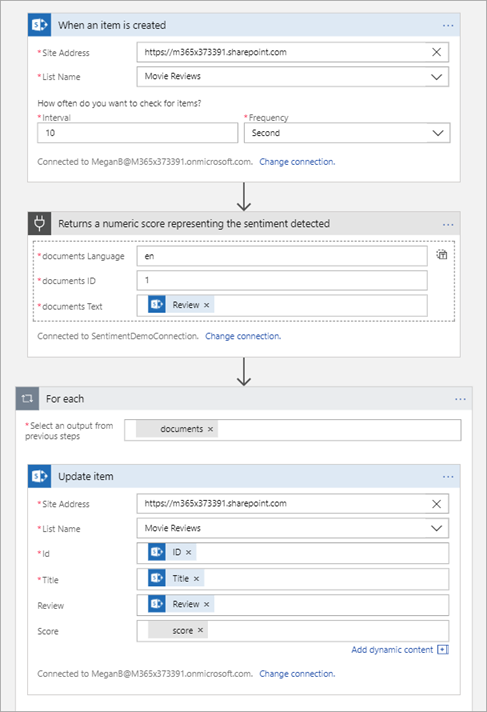
Požadavky
Předplatné Office 365 Business Premium nebo se zaregistrujte k odběru bezplatné zkušební verze
Základní zkušenosti s vytvářením aplikací logiky. Další informace viz Vytvoření prvního pracovního postupu aplikace logiky.
Vlastní konektor, který jste vytvořili v jednom z těchto témat:
Pokud váš vlastní konektor přistupuje k místní zdrojům prostřednictvím místní brány dat, musíte nastavit instalaci brány tak, aby umožňovala přístup odpovídajícím odchozím IP adresám předem sestavených konektorů. Všechny logické aplikace ve stejné oblasti používají stejné rozsahy IP adres. Další informace viz Instalace místní brány dat pro Azure Logic Apps – Kontrola nebo úprava nastavení komunikace.
Vytvoření seznamu SharePoint
Nejprve vytvoříte jednoduchý seznam o třech sloupcích v SharePoint Online; tento seznam ukládá data pro kontrolu filmu, u něhož aplikace logiky analyzuje mínění. Další informace o seznamech SharePoint získáte v tématu Úvod k seznamům v dokumentaci SharePoint.
Na webu SharePoint Online zvolte Nový a potom Seznam.
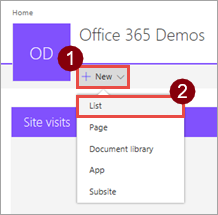
Zadejte název "Recenze filmů" a pak zvolte Vytvořit.
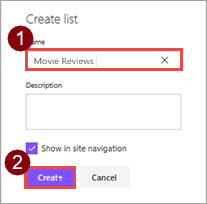
Vytvoří se seznam Project Requests s výchozím polem Název.
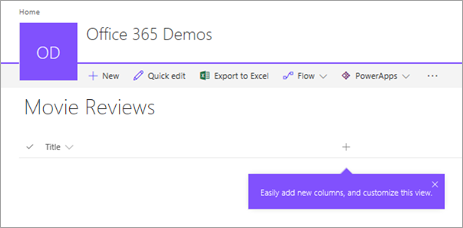
Zvolte
 a potom Jeden řádek textu.
a potom Jeden řádek textu.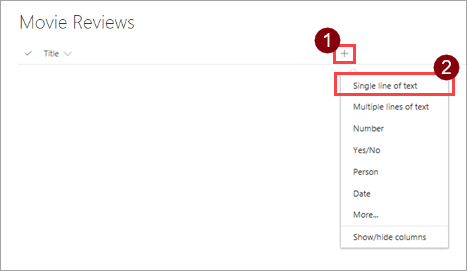
Zadejte název "Recenze" a pak zvolte Uložit.
Opakujte kroky 3. a 4. přidejte do seznamu další sloupec. Použijte datový typ Číslo a název "Skóre".
Vytvoření aplikace logiky
Nyní, když máte seznam, se kterým budete pracovat, vytvoříte v portálu Azure aplikaci logiky.
Přihlaste se k portálu Azure pomocí přihlašovacích údajů ke svému účtu Azure.
Z hlavní nabídky Azure zvolte Nový > Podniková integrace > Aplikace logiky.
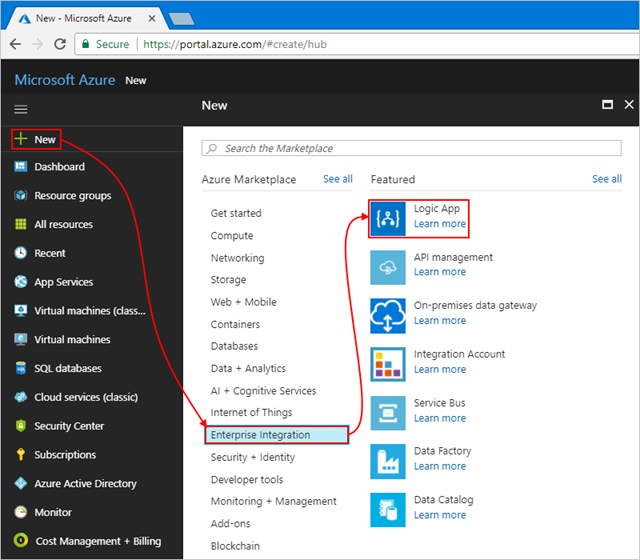
V části Vytvořte aplikaci logiky uveďte podrobnosti o své aplikaci logiky, jak je uvedeno zde. Až budete hotovi, zvolte Připnout na řídicí panel > Vytvořit.
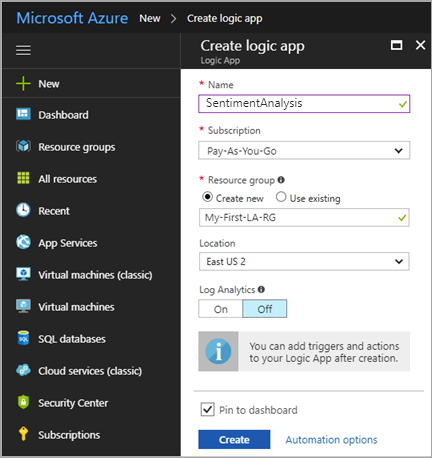
Nastavení Hodnota Popis Jméno SentimentAnalysis Název aplikace logiky Odběr <your-Azure-subscription-name> Název vašeho předplatného Azure Skupina zdrojů My-First-LA-RG Název skupiny zdrojů Azure používaný k uspořádání souvisejících zdrojů Místo Východ USA 2 Region, do kterého se ukládají informace o aplikaci logiky Poznámka: Vaše aplikace logiky a vlastní konektor musí existovat ve stejné oblasti.
Log Analytics Vypnout Nastavení protokolování diagnostiky nechejte vypnuté. Jakmile Azure vaši aplikaci nasadí, otevře se návrhář Logic Apps a zobrazí stránku s úvodním videem a běžně používanými triggery. V oblasti Šablony vyberte Prázdná aplikace logiky.
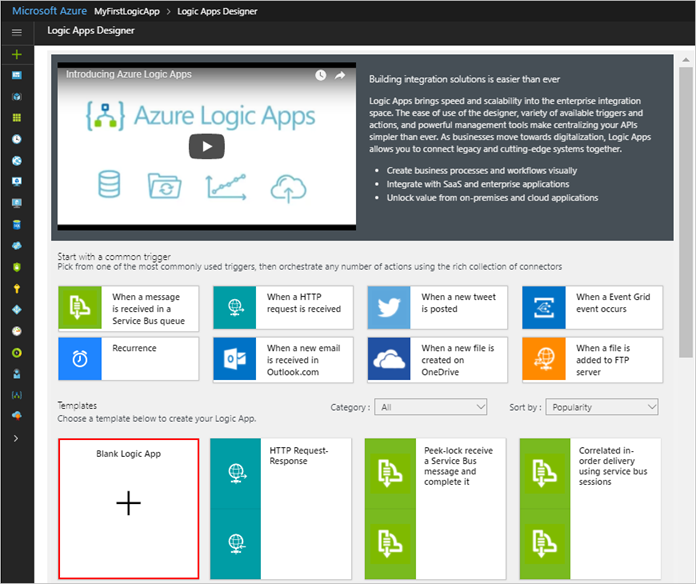
Přidejte trigger a vlastní konektor
Po vytvoření aplikace logiky přidáte spouštěč, který se spustí, když je přidána položka do seznamu SharePoint. Poté přidáte akci, kterou chcete provést na základě přidané položky.
V návrháři aplikací logiky vyhledejte nebo vyberte SharePoint, pak trigger SharePoint - když je vytvořena položka.
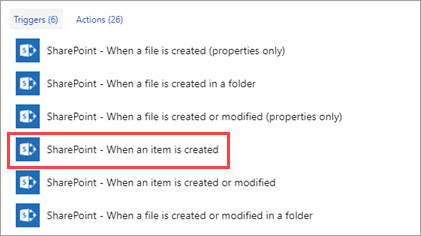
Pokud se zobrazí výzva, přihlaste se pomocí svých přihlašovacích údajů pro SharePoint.
Zadejte hodnoty pro trigger SharePoint.
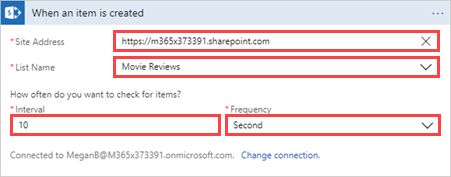
Parametr Hodnota Adresa webu <your-SharePoint-site-address> Název seznamu: Recenze filmu Interval 10 Četnost 2. Zvolte + Nový krok a potom Přidat akci.
Vyhledejte vlastní vytvořený konektor SentimentDemo a poté vyberte akci spojenou s tímto konektorem.
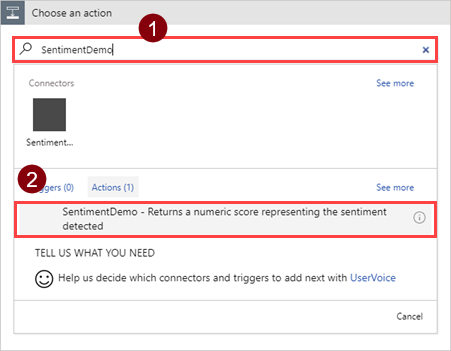
Název a popis akce pocházejí z informací, které jste zadali při vytvoření konektoru.
Zadejte název formuláře a klikněte na tlačítko API.
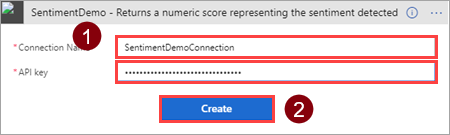
Parametr Hodnota Název připojení Název, například SentimentDemoConnection. Klíč API Klíč rozhraní API pro rozhraní API Analýza textu. Chcete-li se dozvědět více, přejděte na Získání klíče API. Zadejte hodnoty do všech polí.
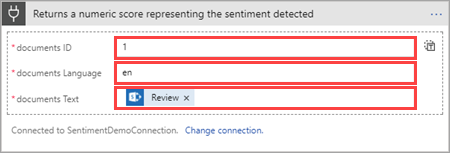
Parametr Hodnota Jazyk en ID 1 Text Pole SharePoint Recenze (z dialogového okna Dynamický obsah) ID se vyžaduje, protože konektor může zpracovávat několik dokumentů, v našich příkladech však odesíláte dokumenty jednotlivě. V produkční aplikaci logiky mohou hodnoty Jazyk a ID pocházet ze seznamu nebo jiného zdroj dat.
Zvolte Nový krok a potom Přidat akci.
Přidejte akci SharePoint - Aktualizovat položku a zadejte hodnoty pro všechna pole.
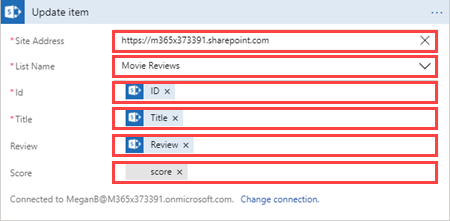
Parametr Hodnota Adresa webu <your-SharePoint-site-address> Název seznamu: Recenze filmu Id Pole SharePoint ID Název Pole SharePoint Název Recenze Pole SharePoint Recenze Skóre Pole Skóre vlastního konektoru Když pro pole skóre přidáte dynamický obsah, všimněte si, že Logic Apps přidá kontejner Použít u každého, protože rozpozná, že vlastní konektor přijímá více dokumentů. Váš konektor odesílá pouze jeden po druhém, ale je skvělé, že aplikace logiky odpovídá možnostem konektoru.
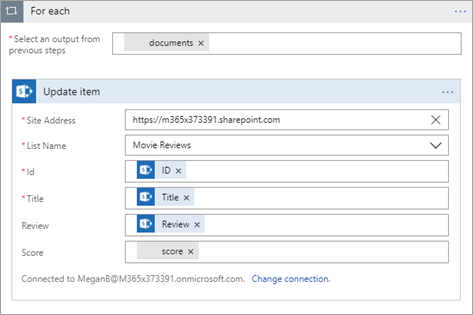
Dokončená aplikace logiky by se teď měla podobat následujícímu obrázku:
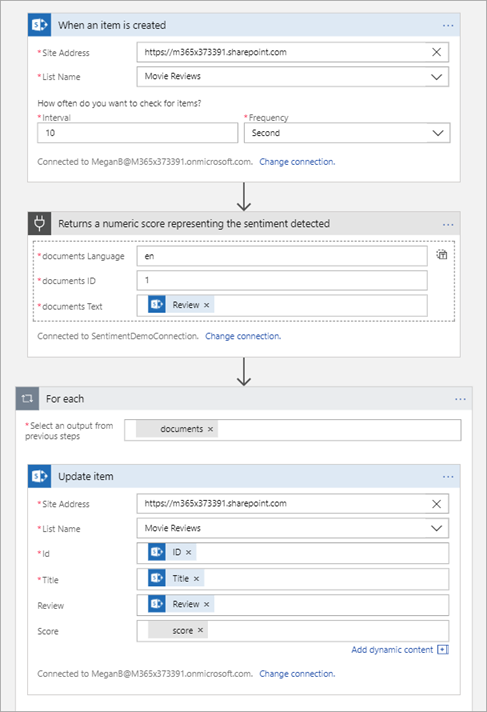
V horní části návrháře aplikací logiky vyberte Spustit.
Otestování aplikace logiky
Když je teď aplikace logiky dokončená, je čas ji otestovat přidáním recenzí do seznamu SharePoint a podívat se, jak aplikace logiky reaguje.
V seznamu SharePoint Online zvolte Rychlá úprava.

Přidejte do seznamu dvě recenze (jednu negativní a jednu pozitivní) a poté zvolte Hotovo.

Parametr Navrhovaná hodnota Název (pozitivní) Můj oblíbený film Recenze (pozitivní) Nový film jsem si po náročném dni užil Titul (negativní) Nějaký jiný film Recenze (negativní) Nejhorší film, který jsem viděl za desetiletí Zpět na portálu Azure zvolte Přehled, abyste se mohli podívat na historii spuštění této aplikace logiky. Měly by se zobrazit dva běhy — jeden pro každou recenzi, kterou jste přidali do seznamu. Chcete-li po dokončení této aplikace logiky ušetřit zdroje Azure, zvolte Zakázat.
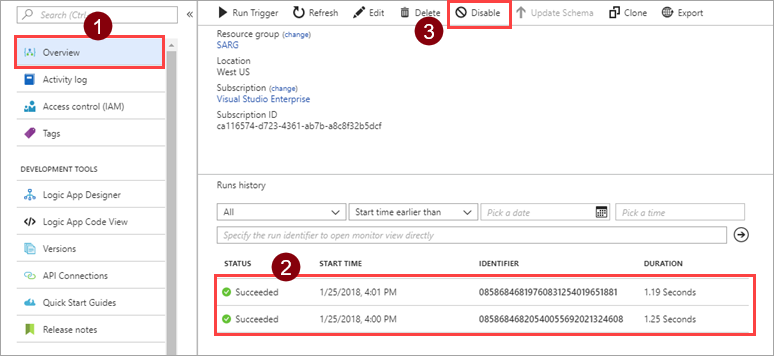
Po návratu na stránku seznamu SharePoint aktualizujte prohlížeč a podívejte se na skóre, které aplikace logiky přidala.
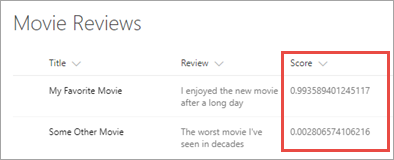
Všechno je hotovo! Toto je jednoduchá aplikace logiky, která ale získává účinnou funkci díky tomu, že prostřednictvím vlastního konektoru dokáže volat Cognitive Services.
Další kroky
Nasdílejte konektor v rámci vaší organizace a/nebo pro něj získejte certifikaci, aby ho mohli využívat i lidé mimo vaši organizaci:
Poskytnutí názorů
Velmi si vážíme vašich názorů na problémy s naší platformou konektorů nebo nových nápadů na funkce. Chcete-li poskytnout zpětnou vazbu, přejděte do části Odeslat problémy nebo získat pomoc s konektory a vyberte typ zpětné vazby.